Hogyan csoportosítsuk az adatokat fél évre az Excel PivotTable-ben?
Mint tudjuk, a PivotTable segíthet az adatok hatékonyabb elemzésében, és az adatokat év / hónap / nap szerint is csoportosíthatja. Azonban megpróbált-e már fél évvel csoportosítani az adatokat az Excel PivotTable-ben bemutatott alábbi képernyőkép alapján?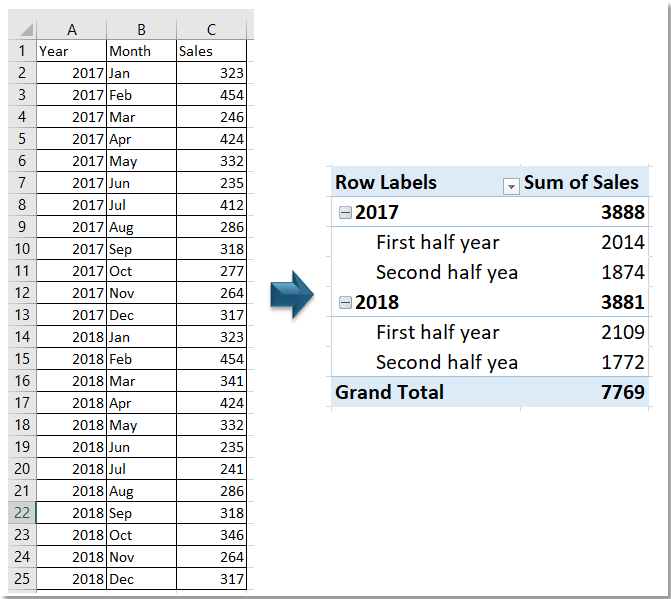
Csoportosítsa az adatokat fél évre az Excel PivotTable-ben
Csoportosítsa az adatokat fél évre a Kutools for Excel segítségével
Csoportosítsa az adatokat fél évre az Excel PivotTable-ben
Az alábbiak szerint kövesse az adatok fél évenkénti csoportosítását:
1. Válassza ki az adatokat, majd kattintson betétlap > Pivot tábla. Aztán a Hozzon létre PivotTable-t párbeszédpanelen válassza ki a pivot tábla új vagy meglévő munkalapba helyezésének lehetőségét.
 |
 |
 |
2. kettyenés OK. Most a PivotTable Fields ablaktábla jelenik meg, add Év és a Hónap bele Sorok szakasz, a Értékesítés bele Értékek szakasz.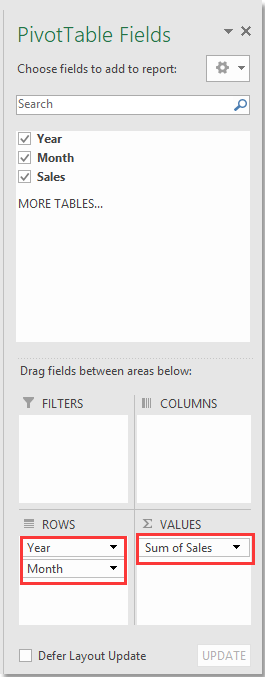
3. Ezután a Pivot tábla, manuálisan válassza ki az első fél évet (Jan-jún.), kattintson jobb gombbal a kiválasztáshoz Csoport a helyi menüben válassza ki a második fél évet (Július-dec.), kattintson jobb gombbal a kiválasztáshoz Csoport.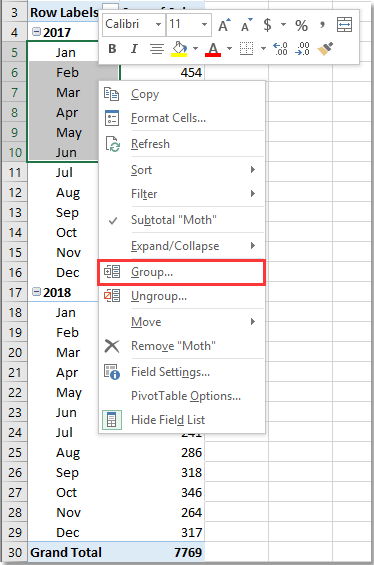
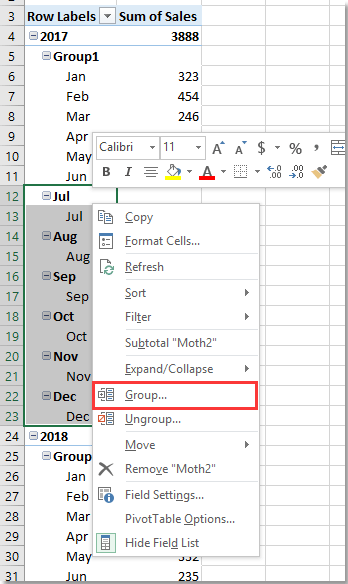
Most a pivot tábla adatait két csoportba sorolták.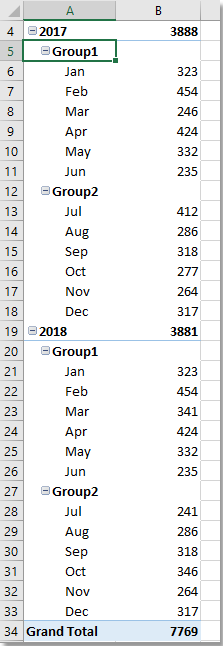
4. Ezután menjen a PivotTable-mezők ablaktábla, törölje a jelölést Hónap a Fields lista.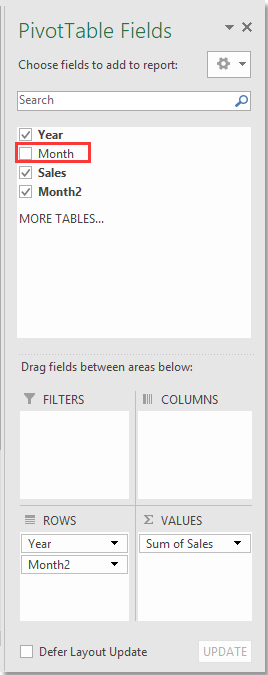
5. Akkor menj Pivot táblaVálassza ki a Group1, majd nevezze át a képletsávban.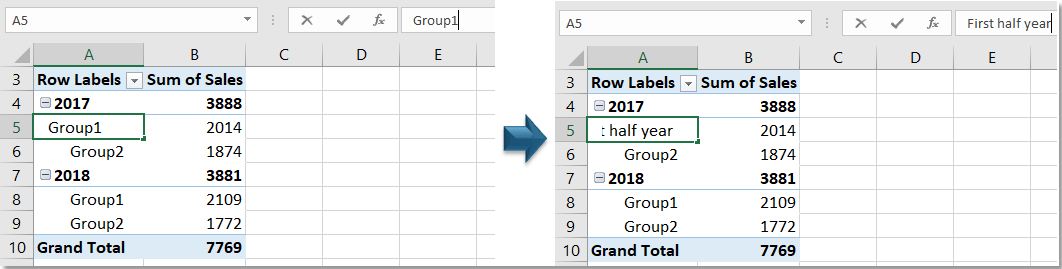
Ismételje meg ezt a lépést az átnevezéshez Group2 (Itt átnevezem az 1. és 2. csoportot külön-külön első félévre és második félévre).
Most fél évre vannak csoportosítva az adatok.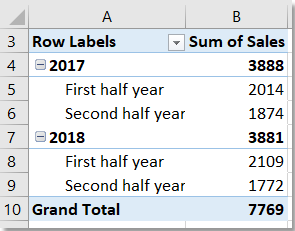
Csoportosítsa az adatokat fél évre a Kutools for Excel segítségével
Ha az adatok az alábbiak szerint vannak felsorolva, használhatja a PivotTable speciális időcsoportosítás jellemzője Kutools az Excel számára hogy az adatokat gyorsan fél évre csoportosítsa.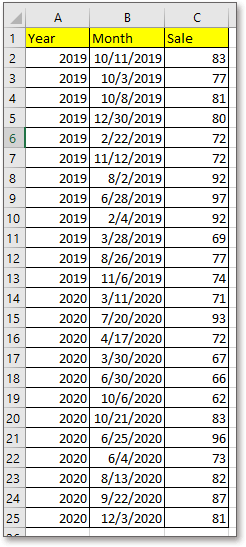
| Kutools az Excel számára, Több mint 300 a praktikus funkciók megkönnyítik a munkáját. |
Után ingyenes telepítés Kutools for Excel, kérjük, tegye a következőket:
1. Válassza ki az adattartományt, kattintson a gombra Kutools Plus > Pivot Table > PivotTable speciális időcsoportosítás.
2. Ban,-ben PivotTable speciális időcsoportosítás párbeszédpanelen ellenőrizze Fél év a Csoportosít szakaszban, és a Válasszon egy dátumot oszlopban válassza ki azt az oszlopot, amely fél év szerint csoportosítani kívánja a dátumokat, majd válasszon helyet az új kimutatás elhelyezéséhez.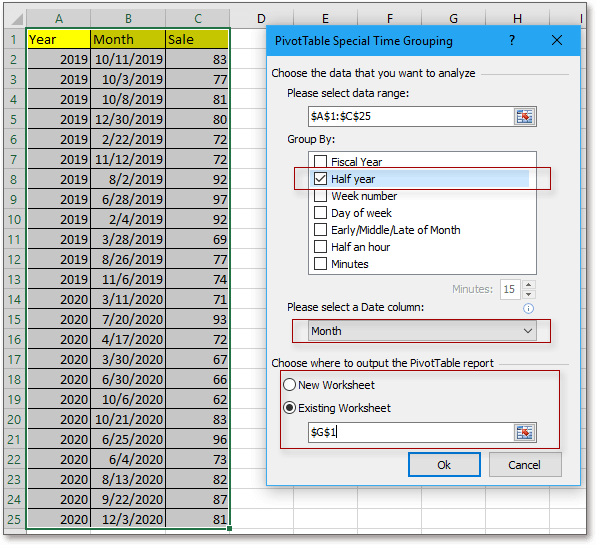
3. Aztán a durranásban PivotTable-mezők ablaktáblán adja meg a beállításokat az alábbiak szerint.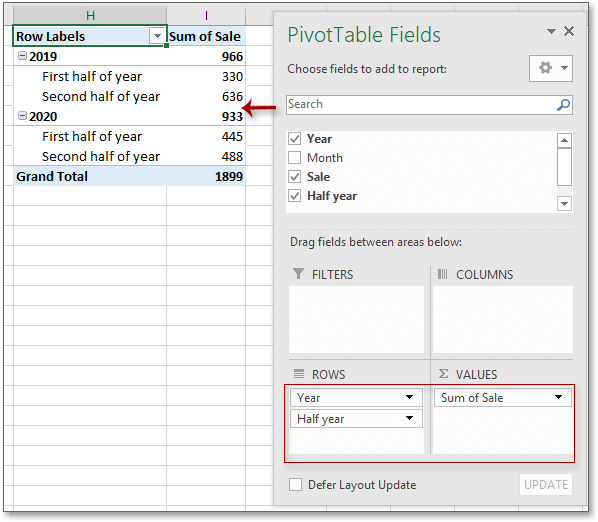
A legjobb irodai hatékonyságnövelő eszközök
Töltsd fel Excel-készségeidet a Kutools for Excel segítségével, és tapasztald meg a még soha nem látott hatékonyságot. A Kutools for Excel több mint 300 speciális funkciót kínál a termelékenység fokozásához és az időmegtakarításhoz. Kattintson ide, hogy megszerezze a leginkább szükséges funkciót...

Az Office lap füles felületet hoz az Office-ba, és sokkal könnyebbé teszi a munkáját
- Füles szerkesztés és olvasás engedélyezése Wordben, Excelben és PowerPointban, Publisher, Access, Visio és Project.
- Több dokumentum megnyitása és létrehozása ugyanazon ablak új lapjain, mint új ablakokban.
- 50% -kal növeli a termelékenységet, és naponta több száz kattintással csökkenti az egér kattintását!
